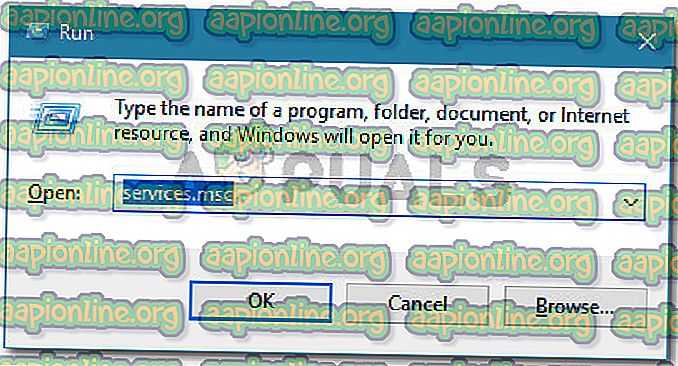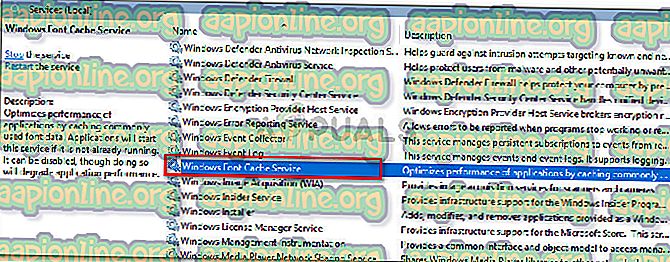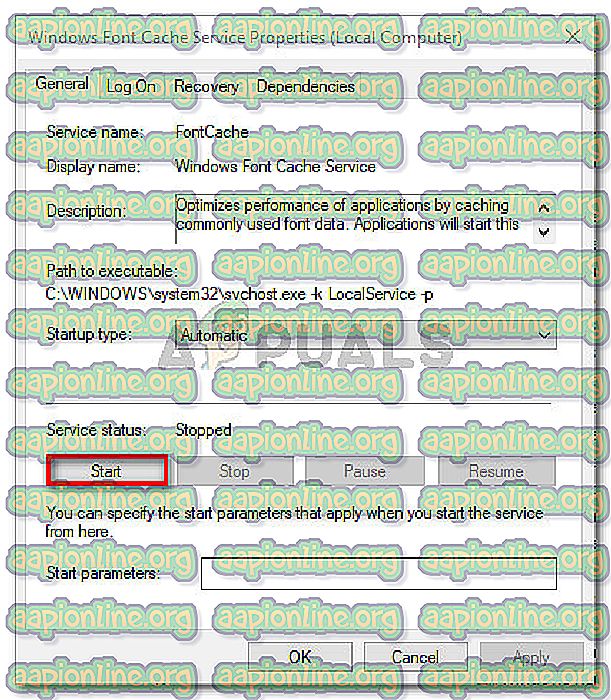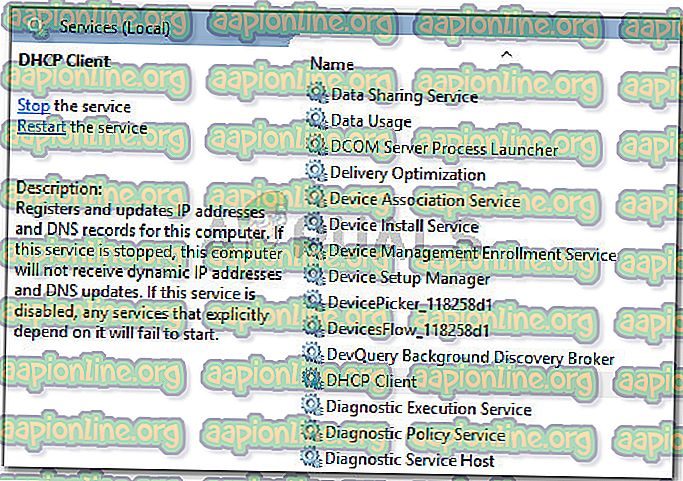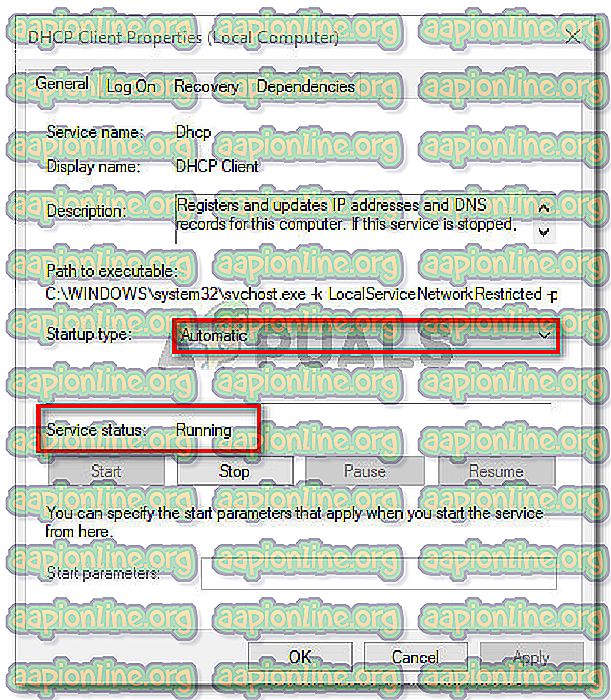Correzione: Windows non è riuscito a connettersi al servizio di notifica degli eventi di sistema
Numerosi utenti segnalano di aver visualizzato Windows Impossibile connettersi all'errore del servizio di notifica eventi di sistema quando tentano di accedere ai loro computer Windows. Il problema è segnalato principalmente in Windows Vista e Windows 7.

Alcuni utenti interessati segnalano di essere in grado di accedere utilizzando un account amministratore solo per essere accolti da un altro errore generato dal menu della barra delle applicazioni.

Cosa sta causando Windows Impossibile connettersi all'errore del servizio di notifica eventi di sistema?
Abbiamo esaminato questo particolare problema esaminando vari rapporti degli utenti. In base a ciò che hanno segnalato e in base ai metodi utilizzati per risolvere il problema, esistono diversi potenziali colpevoli che potrebbero attivare questo particolare messaggio di errore:
- Il servizio SENS è danneggiato - Questo è noto per le versioni precedenti di Windows (Windows 7, Vista, XP) a causa di cattive pratiche di spegnimento. Se il servizio è danneggiato, Windows non sarà in grado di connettersi al server locale SENS.
- Il servizio cache dei caratteri di Windows è difettoso : si tratta di un problema noto su Windows 7. Poiché molti altri servizi dipendono dal servizio cache dei caratteri, è possibile che si verifichino malfunzionamenti dopo l'interruzione del servizio. In questo caso, è possibile risolvere il problema abbastanza facilmente riavviando il servizio.
- Un problema con Windows Update (KB2952664) sta creando il problema : sembra che questo particolare aggiornamento abbia il potenziale per interrompere il componente SENS su Windows 7 e Windows Vista. Diversi utenti sono riusciti a risolvere il problema disinstallandolo.
- Symantec Endpoint Protection interferisce con il servizio SENS : diversi utenti hanno segnalato che il problema è stato risolto dopo aver reinstallato (o aggiornato l'ultima versione) il client di sicurezza.
- Il servizio client DHCP è disabilitato - Se il servizio client DHCP è disabilitato, Windows non sarà in grado di registrare e aggiornare indirizzi IP e record DNS. Ciò interferisce con il funzionamento del servizio SENS.
Se stai lottando per risolvere questo particolare problema, questo articolo ti fornirà una raccolta di guide per la risoluzione dei problemi verificate. Di seguito è disponibile una raccolta di metodi utilizzati da altri utenti in una situazione simile per risolvere il problema.
Per i migliori risultati, segui i metodi seguenti in ordine fino a quando non trovi una correzione che risolve il problema per il tuo particolare scenario.
Metodo 1: riavvio del servizio cache dei caratteri di Windows
Diversi utenti sono riusciti a risolvere il problema riavviando il servizio cache dei caratteri di Windows. Gli utenti ipotizzano che questo servizio lavori a stretto contatto con il servizio SENS, finendo per causare instabilità generale del sistema ogni volta che si arresta in modo anomalo o rimane in uno stato di limbo. Anche il servizio SENS può essere interessato.
In tal caso, in genere è possibile risolvere il problema riavviando il servizio cache dei caratteri di Windows. Ecco una breve guida su come eseguire questa operazione:
- Premi il tasto Windows + R per aprire una finestra di dialogo Esegui. Quindi, digitare " services.msc " e premere Invio per aprire la schermata Servizi .
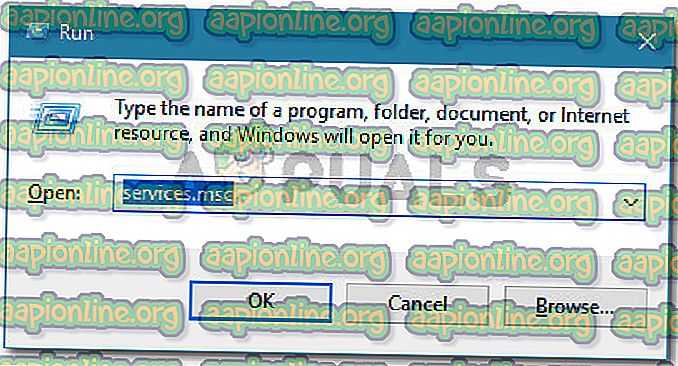
- Nella schermata dei servizi, scorrere verso il basso l'elenco dei servizi locali e individuare il servizio Cache font di Windows . Una volta che lo vedi, fai doppio clic su di esso per espandere le opzioni di menu.
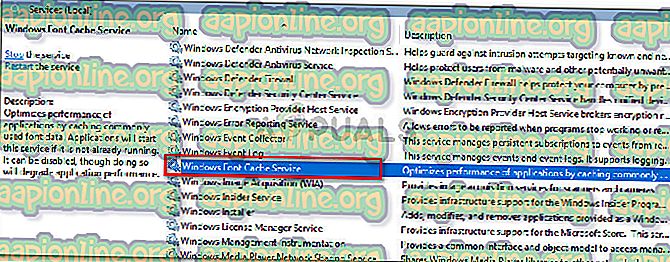
- Nelle proprietà del servizio cache dei caratteri di Windows, vai alla scheda Generale . Se lo stato del servizio è impostato su In esecuzione, premere il pulsante Stop e attendere un paio di secondi.
- Premere il pulsante Avvia per riattivare il servizio e attendere fino al completamento della procedura.
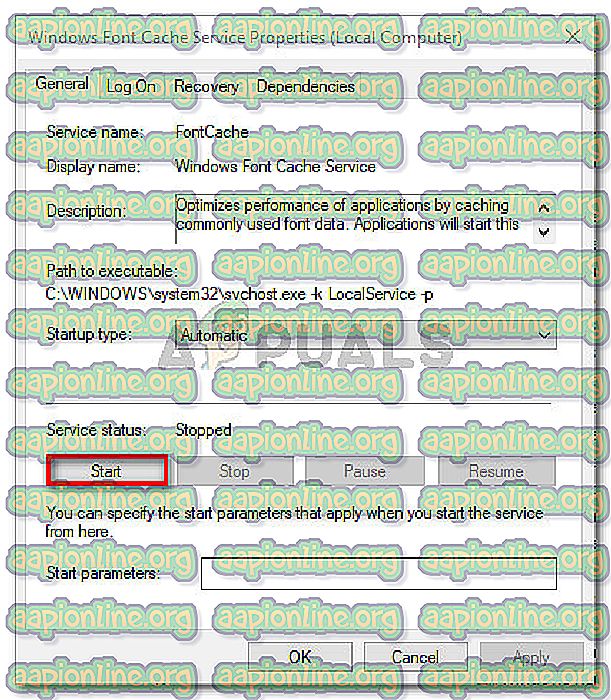
- Tentare di utilizzare nuovamente il servizio SENS e vedere se è raggiungibile.
Se stai ancora riscontrando che Windows non riesce a connettersi all'errore del servizio di notifica degli eventi di sistema, passa al metodo successivo di seguito.
Metodo 2: risoluzione del problema tramite un prompt dei comandi elevato
Se il problema si verifica a causa di un aggiornamento di Windows errato o di un arresto improprio del computer, è probabile che si verifichi questo comportamento perché sono state modificate due chiavi del Registro di sistema, causando il problema.
Diversi utenti che lottano per risolvere lo stesso problema sono riusciti a risolvere il problema modificando un paio di chiavi del Registro di sistema sui loro valori predefiniti. Presenteremo un file batch che può fare queste modifiche automaticamente quando lo esegui da un prompt dei comandi con privilegi elevati.
Nota: questo metodo funziona solo con Windows 7.
Ecco cosa devi fare:
- Premi il tasto Windows + R per aprire una finestra di dialogo Esegui. Quindi, digitare " cmd " e premere Ctrl + Maiusc + Invio per aprire un prompt dei comandi con privilegi elevati. Quando richiesto dall'UAC (controllo dell'account utente), fare clic su Sì per concedere i privilegi di amministratore.

- Incolla il seguente comando nel prompt dei comandi con privilegi elevati e premi Invio per modificare le chiavi di registrazione sui loro valori predefiniti:
@echo off REG ADD "HKLM \ SOFTWARE \ Microsoft \ Windows NT \ CurrentVersion \ Windows" / v LoadAppInit_DLLs / t REG_DWORD / d 00000000 / f REG ADD "HKLM \ SOFTWARE \ Wow6432Node \ Microsoft \ Windows NT \ CurrentVersion \ Windows" / v LoadAppInit_DLLs / t REG_DWORD / d 00000000 / f
- Al termine dell'operazione, digitare il comando seguente e premere Invio per ripristinare i componenti di rete:
netsh winsock ripristinato
- Riavvia il computer e verifica se il problema è stato risolto.
Se riscontri ancora lo stesso messaggio di errore, passa al metodo successivo di seguito.
Metodo 3: abilitare il servizio DHCP e impostarlo su Automatico
Diversi utenti hanno segnalato che il problema è stato risolto indefinitamente dopo aver scoperto che il servizio client DHCP è stato arrestato e il tipo di avvio è stato impostato su Manuale .
Ecco una guida rapida per assicurarsi che il servizio DHCP sia abilitato:
- Premi il tasto Windows + R per aprire una finestra di dialogo Esegui. Quindi, digitare " services.msc " e premere Invio per aprire la schermata Servizi.

- Nella schermata Servizi, guarda l'elenco dei servizi e fai doppio clic sul client DHCP .
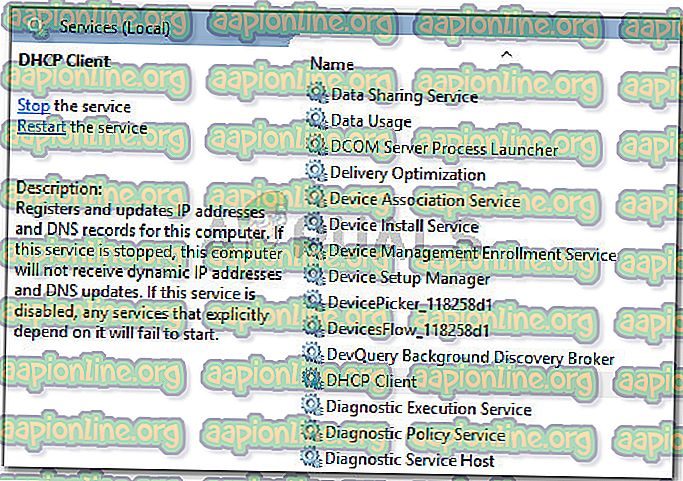
- Nella schermata delle proprietà di DHCP, vai alla scheda Generale e assicurati che lo stato del servizio sia impostato su In esecuzione . In caso contrario, fai clic sul pulsante Start per avviarlo. Quindi, assicurarsi che il tipo di avvio sia impostato su automatico prima di fare clic su Applica .
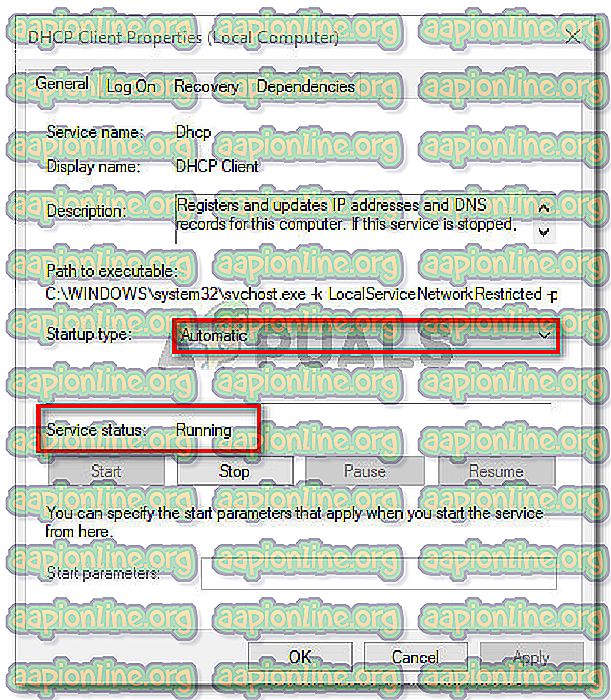
- Riavvia il computer e verifica se il problema è stato risolto.
Se riscontri ancora che Windows non riesce a connettersi all'errore del servizio di notifica eventi di sistema, passa al metodo seguente di seguito.
Metodo 4: aggiorna Symantec Endpoint Protection all'ultima versione (se applicabile)
Se si utilizza Symantec Endpoint Protection, è possibile che si desideri aggiornare il client all'ultima versione. Numerosi utenti hanno riscontrato questo problema che, utilizzando Symantec Endpoint Protection, ha segnalato che il problema è stato risolto dopo l'aggiornamento all'ultima build o dopo aver reinstallato il client.
Se questo scenario è applicabile alla tua situazione, verifica se la disinstallazione di Symantec Endpoint Protection fa scomparire il messaggio di errore. In tal caso, prova a installare l'ultima versione o reinstalla l'ultima build e verifica se il problema è stato risolto.